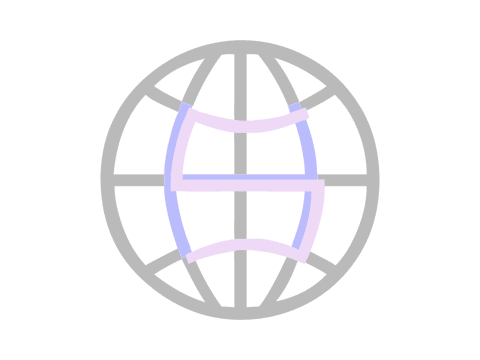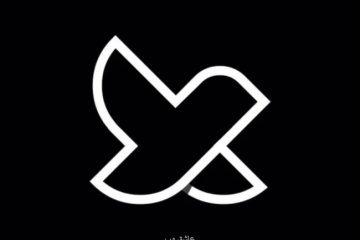عاشق وب: حتما همه شما با حجم عظیم اطلاعات روبه رو و دنبال راهی برای ذخیره اطلاعات هستید و دیگر خیلی نمی گردد به حافظه های کامپیوتر، فلش مموری ها و هاردهای اکسترنال اعتماد کرد. در این شرایط ابرهای مجازی به کمک شما می آیند.
به گزارش عاشق وب به نقل از ایسنا، ابر مجازی، یک فضایی در اینترنت به ما اختصاص می دهد که بتوانیم چندین فایل را در آنجا ذخیره نماییم و به عبارت دیگر آپلود نماییم. یک خاصیت و امکانی که ابر مجازی به شما می دهد، این است که چندین فایل را بدون این که حتماً لازم باشد از ایمیل استفاده کنید، بتوانید همان جا با دوستانتان و دیگران به اشتراک بگذارید. یکی از بهترین ابرهای مجازی که می توان مثال زد گوگل درایو است.
گوگل درایو چیست؟
گوگل درایو فضای ذخیره سازی ابری گوگل است که خدمات زیادی به شما نمایش می دهد؛ فقط با داشتن یک اکانت گوگل می توانید ۱۵ گیگ فضای بلاعوض برای ذخیره سازی انواع مختلف فایل هایتان در اختیار داشته باشید. شما به راحتی امکان ذخیره و نگه داری فایل ها با فرمت های مختلف را در گوگل درایو دارید. یکی از مزایای خوب گوگل درایو این است که هر جا که به اینترنت دسترسی داشته باشید، به فایل هایی که در گوگل درایو گذاشته اید هم دسترسی دارید.
هم چنین گوگل درایو به شما امکان می دهد که فایل هایی که حجم بالایی دارند، به راحتی با چند کلیک با دیگران به اشتراک بگذارید و همین طور در داخل این فضای ابری، امکان ایجاد، اجرا و به اشتراک گذاری فایل های Word، Excel، PowerPoint را هم دارید؛ دیگر این که می توانید مشخص کنید بعضی فایل ها به صورت آفلاین هم در دسترس باشند، تا وقتی که دستگاه هوشمندتان به اینترنت متصل نیست هم بتوانید آنها را ببینید. مثل وقتی که در هواپیما و در ساختمان هایی هستید که اتصال اینترنتی خوبی ندارند، یا اصلاً به اینترنت دسترسی ندارید.
نحوه استفاده از این فضای ذخیره سازی
بگفته علی اصغر زارعی – کارشناس ارشد مدیریت سیستم های اطلاعاتی – لازمه استفاده از خدمات گوگل درایو، داشتن یک اکانت گوگل است، پس اگر اکانت ندارید اول باید یک اکانت گوگل یا همان حساب Gmail بسازید؛ می توانید مستقیم به این آدرس بروید و وارد گوگل درایو شوید www.google.com drive یا در صفحه گوگل در بالا سمت راست روی علامت Drive کلیک و گوگل درایو را انتخاب کنید و وارد این فضای ذخیره سازی شوید؛ وقتی وارد این فضا می شوید، فایل های مختلفی را که در آن ذخیره کردید را می بینید.
اما راحت ترین راه برای انتقال یک فایل به این فضا، Drag کردن یا همان کشیدن فایل و انداختن آن در پنجره گوگل درایو است. در غیر این صورت به منوی New رفته و گزینه File Upload و Folder Upload را بزنید و فایل یا فولدر مورد نظرتان را انتخاب کنید. پس از مدت کوتاهی آنرا در گوگل درایو می بینید.
اگر بخواهید فایل هایتان منظم در فولدرهای متفاوتی قرار دهید، در همین منو ( New ) گزینه Folder را بزنید و پوشه جدیدی را ایجاد کنید و فایل هایتان را در پوشه مورد نظر منتقل کنید. کافی است روی فایل مورد نظر کلیک راست کنید و گزینه Move To را بزنید و پوشه ای که می خواهید فایل به آن منتقل شود را انتخاب کنید.
اگر می خواهید فایل یا فولدری را در فضای ابری با دوستانتان به اشتراک بگذارید، روی آن کلیک راست کنید و گزینه Share را بزنید. در مرحله بعد آدرس Email شخص مورد نظر را وارد کنید و کنار آن مشخص کنید که امکان ویرایش فایل را داشته باشد، یا فقط بتواند آنرا مشاهده کند یا بتواند Comment بگذارد. OK را که بزنید ایمیلی برای شخص مورد نظر ارسال می شود که بوسیله آن به فایلی که با آن اشتراک گذاشتید به راحتی دسترسی پیدا می کند و همچنین در ستون سمت چپ صفحه اصلی گوگل درایوتان گزینه Shared With Me را می بینید که با انتخاب آن فهرست فایل هایی که با شما به اشتراک گذاشته شدند، برایتان نمایش داده می شود، با کلیک روی آنها می توانید بعضی از آنها که فرمت مناسبی دارند را در همان فضای ابری ایجاد کنید.
اگر هم می خواهید آنها را به حافظه گوشی یا کامپیوترتان منتقل کنید، روی آنها کلیک راست و گزینه Download را انتخاب کنید. برای حذف فایل های ذخیره شده در گوگل درایو هم کافی است روی فایل مورد نظرتان کلیک راست و گزینه Remove را بزنید.
در ستون سمت چپ، در صفحه اصلی گوگل درایو اگر وارد پوشه یا قسمت Trash شوید، فایل هایی را که پاک کردید را می بینید. اگر هم فایلی را به اشتباه پاک کرده باشید، سپس بازگشت به Trash، روی آن کلیک راست و گزینه Restore را بزنید. همچنین می توانید به برخی از فایل ها به صورت آفلاین و بدون نیاز به اینترنت دسترسی داشته باشید، برای انجام این کار افزونه Chrome Book را نصب کنید و سپس آن به بخش تنظیمات گوگل درایو بروید و تیک گزینه زیر را بزنید؛
Sync Google Docs، Sheets، Slides & Drawings Files to This Computer So That You Can Edit Offline
دیگر به همه فایل هایی که از این به بعد ایجاد می کنید به صورت اتوماتیک در حالت آفلاین دسترسی خواهید داشت.